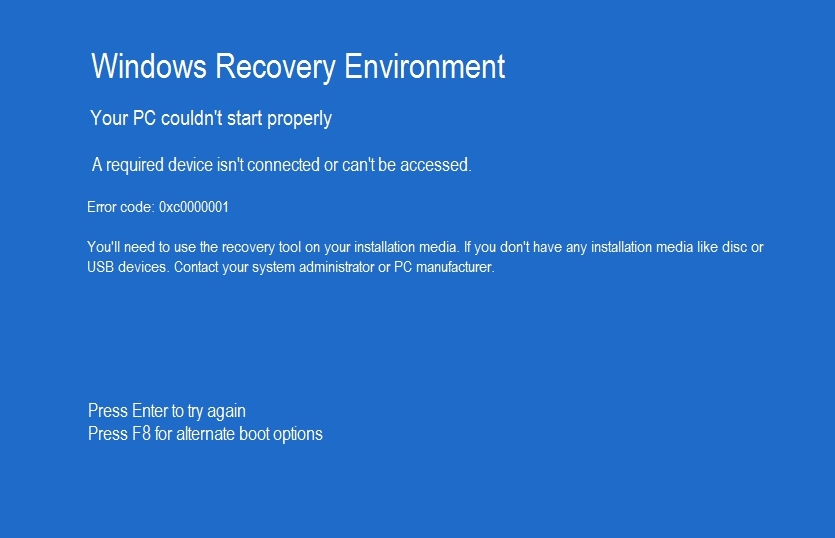Как изменить домашнюю страницу в любом браузере
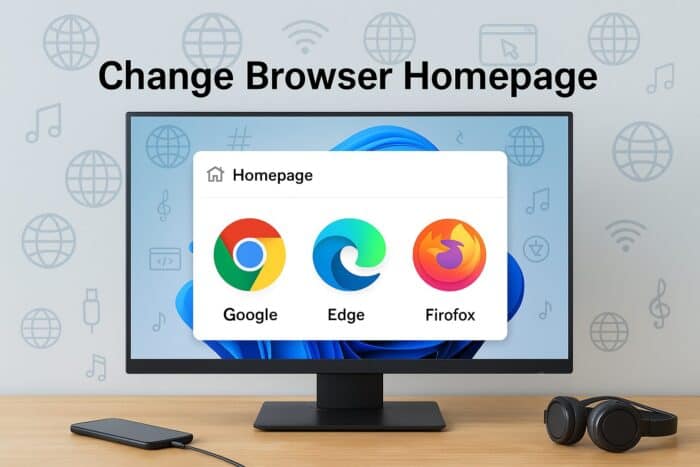
Оглавление
- Как изменить домашнюю страницу
- Google Chrome
- Открыть настройки
- Установить страницу при запуске
- Microsoft Edge
- Доступ к настройкам
- Указать собственную стартовую страницу
- Mozilla Firefox
- Открыть настройки
- Обновить домашнюю страницу
- Opera
- Перейти в настройки
- Настроить страницу при запуске
- Почему стоит менять домашнюю страницу
- Что делать, если домашняя страница меняется сама по себе
- Альтернативные варианты и советы
- Чек-листы для ролей
- Критерии приёмки
- Часто задаваемые вопросы
- Заключение
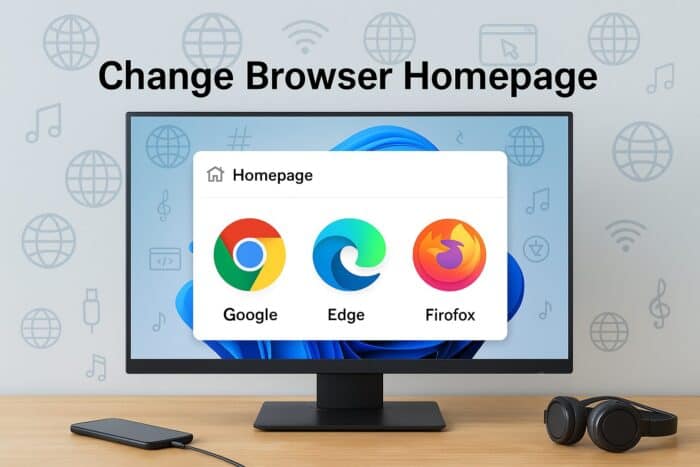
Как изменить домашнюю страницу
Ниже — пошаговые инструкции для четырёх популярных браузеров: Google Chrome, Microsoft Edge, Mozilla Firefox и Opera. В каждой секции указаны точные пункты меню и примечания по синхронизации и безопасной работе.
Google Chrome
Изменение домашней страницы в Chrome позволяет сразу открывать нужный сайт при запуске браузера.
Открыть настройки
- Запустите Google Chrome.
- Нажмите на значок с тремя точками в правом верхнем углу окна.
- Выберите Settings (Настройки) в выпадающем меню.
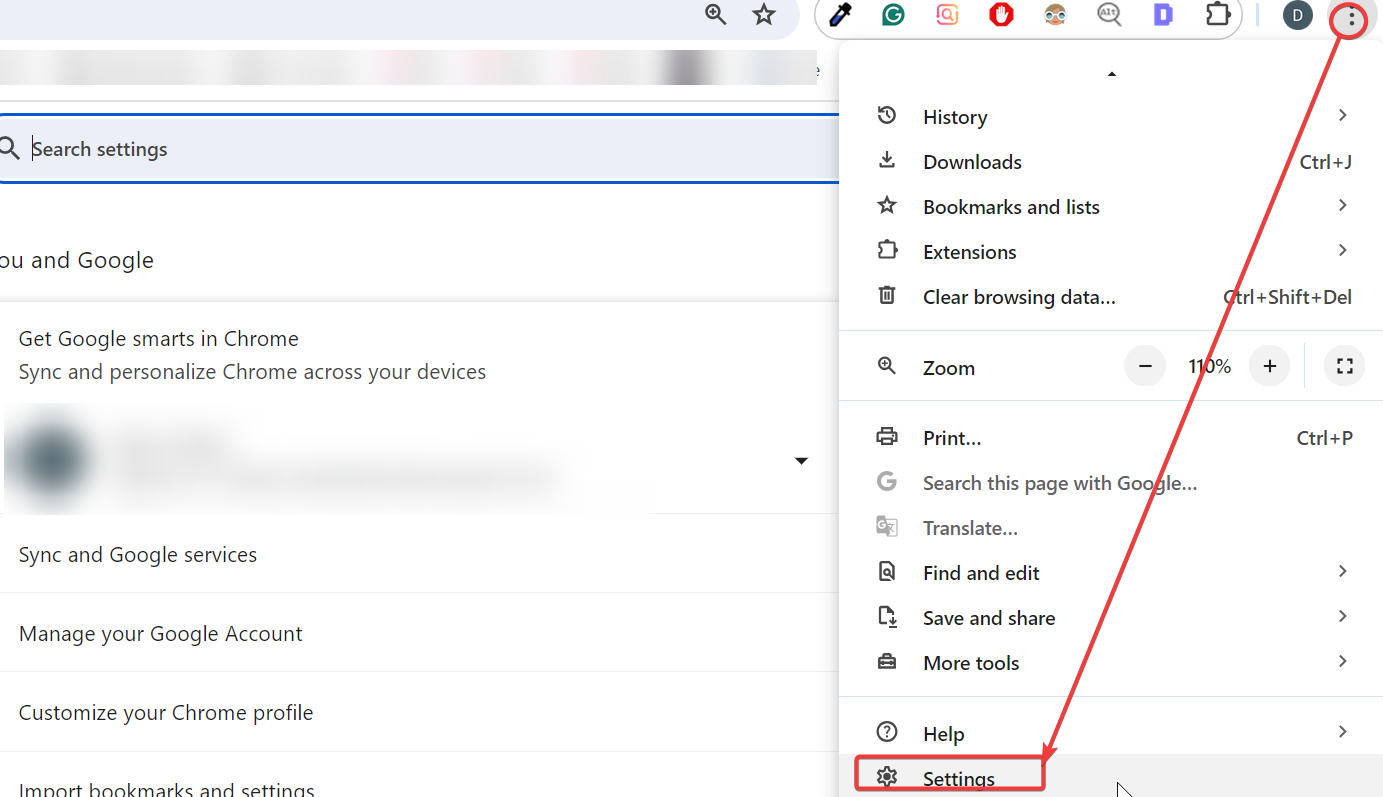
Установить страницу при запуске
- В левой боковой панели откройте раздел On startup (При запуске).
- Выберите опцию Open a specific page or set of pages (Открыть конкретную страницу или набор страниц).
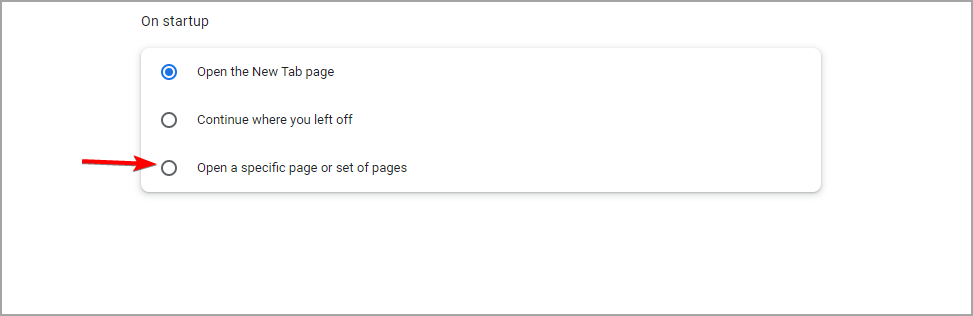
- Нажмите Add a new page (Добавить новую страницу).
- Введите полный URL (например, https://www.example.com).
- Подтвердите нажатием Add.
После этого выбранный сайт будет открываться при каждом запуске Chrome. Если включена синхронизация (Sign in), учтите, что настройка может примениться ко всем устройствам под той же учётной записью.
Важно: если через некоторое время домашняя страница снова меняется, проверьте установленные расширения и политики управления (для рабочих компьютеров).
Microsoft Edge
Edge позволяет задать один или несколько сайтов, которые будут открываться при старте.
Доступ к настройкам
- Откройте Microsoft Edge.
- Нажмите три точки в правом верхнем углу.
- Выберите Settings.
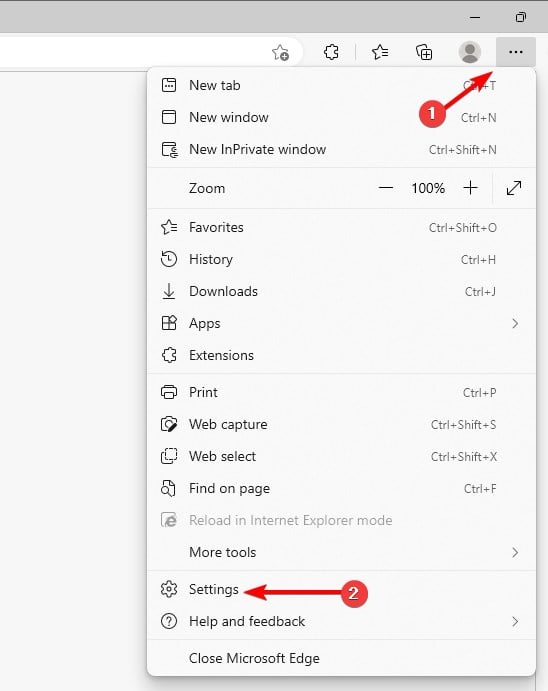
Указать собственную стартовую страницу
- В левой панели откройте раздел Start, home, and new tabs (Старт, главная и новые вкладки).
- В блоке When Edge starts (Когда Edge запускается) выберите Open custom sites (Открыть пользовательские сайты).
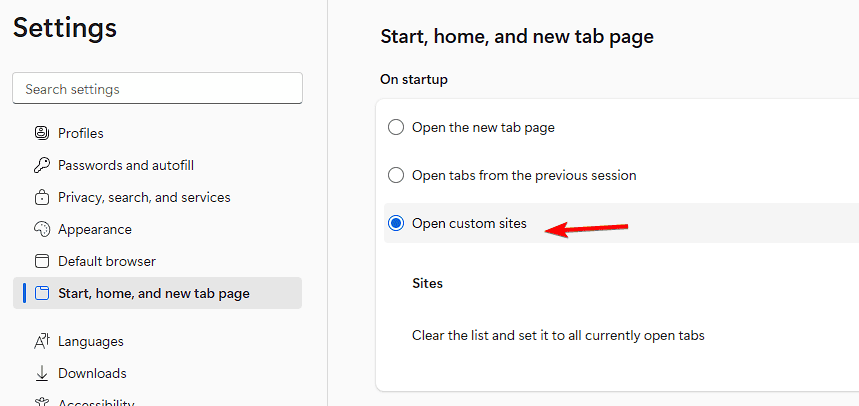
- Нажмите Add a new page и введите URL.
- Нажмите Add для сохранения.
Edge поддерживает привязку домашней страницы к конкретной учётной записи Microsoft; при включённой синхронизации изменённые параметры могут применяться на других устройствах.
Mozilla Firefox
Firefox даёт простой интерфейс для указания домашней страницы и отдельных настроек для новых окон.
Открыть настройки
- Запустите Mozilla Firefox.
- Нажмите на значок с тремя горизонтальными линиями в правом верхнем углу.
- Выберите Settings.
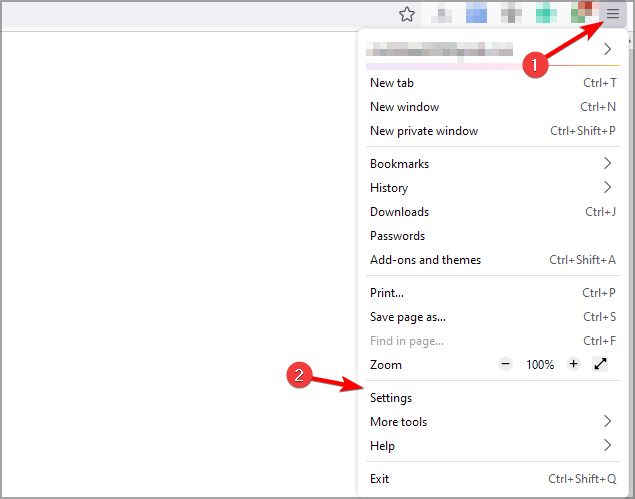
Обновить домашнюю страницу
- В разделе Home (Дом) найдите поле Homepage and new windows (Домашняя страница и новые окна).
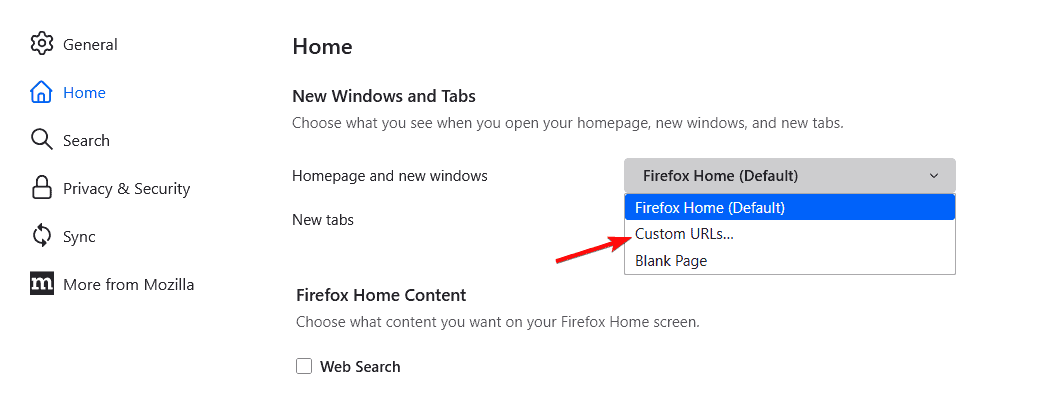
- Введите адрес сайта, который хотите использовать как домашнюю страницу.
- Закройте вкладку — изменения сохранятся автоматически.
Firefox также поддерживает использование встроенных комбинаций, например about:home или about:blank.
Opera
Opera предлагает привычный путь настройки стартовой страницы и позволяет добавить несколько адресов.
Перейти в настройки
- Откройте Opera.
- Нажмите логотип Opera в левом верхнем углу.
- Выберите Settings (Настройки) или нажмите Alt + P.
Настроить страницу при запуске
- В разделе On startup выберите Open a specific page or set of pages.
- Нажмите Add a new page, введите URL и сохраните изменения.
Opera также поддерживает синхронизацию через учётную запись Opera и расширения, которые могут заменять домашнюю страницу.
Почему стоит менять домашнюю страницу
- Быстрая доступность часто используемых сервисов (почта, внутренний портал, CRM).
- Экономия времени при ежедневной работе.
- Централизация рабочих инструментов для команд.
Что делать, если домашняя страница меняется сама по себе
- Проверьте установленные расширения: отключите подозрительные и перезапустите браузер.
- Сбросьте настройки браузера к заводским (в настройках есть опция сброса).
- Проверьте системные политики (особенно на корпоративных компьютерах): администраторы могут задать домашнюю страницу через GPO.
- Просканируйте систему антивирусом и антималварным инструментом.
Совет: временно создайте новый профиль пользователя в браузере и проверьте, сохраняется ли проблема — это поможет понять, связана ли проблема с профилем или системой.
Альтернативные подходы и сценарии использования
- Использовать расширения для управления стартовыми вкладками, если нужен более гибкий выбор для разных рабочих сценариев.
- Развернуть стандартную стартовую страницу через групповые политики (GPO) в корпоративной сети.
- Настроить ярлык на рабочем столе с параметром запуска, открывающим нужный URL в новой сессии браузера.
Ментальные модели и правила выбора домашней страницы
- Если вы работаете с одним сервисом — назначьте его главной страницей.
- Для многозадачности выбирайте набор вкладок, а не одну страницу.
- Для максимальной приватности используйте about:blank или локальную страницу без сторонних трекеров.
Чек-листы для разных ролей
Обычный пользователь:
- Выбрать один или несколько URL.
- Сохранить настройки.
- Проверить в режиме инкогнито (для уверенности).
Продвинутый пользователь:
- Настроить синхронизацию между устройствами.
- Установить расширение для управления сессиями.
- Тестировать поведение после обновлений браузера.
IT-администратор:
- Определить политику GPO для развёртывания стартовой страницы.
- Проверить совместимость с SSO и корпоративными порталами.
- Обновить документацию и рассылку для пользователей.
Критерии приёмки
- Страница открывается при каждом запуске браузера на тестовой машине.
- Изменения сохраняются после перезапуска системы и браузера.
- При входе в учётную запись и включённой синхронизации настройки применяются согласно политике компании.
- Нет конфликтов с расширениями, которые управляют стартовой страницей.
Тесты и случаи проверки
- Тест 1: установить одну страницу, закрыть и открыть браузер — страница должна загрузиться.
- Тест 2: добавить несколько страниц — проверить, что все вкладки открываются.
- Тест 3: отключить все расширения — повторить тесты, чтобы убедиться, что поведение не вызывает расширение.
- Тест 4: применить GPO на тестовом компьютере и проверить соответствие корпоративным требованиям.
Безопасность и конфиденциальность
- Не задавайте домашней страницей сайт, который запрашивает лишние разрешения или содержит подозрительную рекламу.
- Учтите, что синхронизация настроек может распространять изменения на другие устройства — при необходимости отключите её.
- Для соответствия локальным требованиям по защите данных проверьте, не передаётся ли при запуске информация о пользователе на сторонние сервисы.
Часто задаваемые вопросы
Как сделать Bing домашней страницей?
Откройте настройки браузера, найдите опцию запуска и введите https://www.bing.com в качестве страницы при запуске.
Почему моя домашняя страница постоянно меняется?
Часто это вызвано вредоносными расширениями или корпоративными политиками. Отключите подозрительные дополнения, выполните сброс настроек и просканируйте систему.
Можно ли установить несколько домашних страниц?
Да. Chrome, Edge и Opera поддерживают открытие нескольких вкладок при запуске, если вы добавите несколько URL.
Влияет ли изменение домашней страницы на закладки?
Нет. Закладки, история и сохранённые пароли не изменяются при смене домашней страницы.
Заключение
Настройка домашней страницы — простой приём для ускорения доступа к важным ресурсам. Выберите один адрес или набор вкладок в зависимости от сценария использования, проверьте поведение после перезапуска и следите за расширениями, которые могут вмешиваться в настройки. Для корпоративного развёртывания используйте групповые политики и тестируйте на контролируемой выборке пользователей.
Похожие материалы
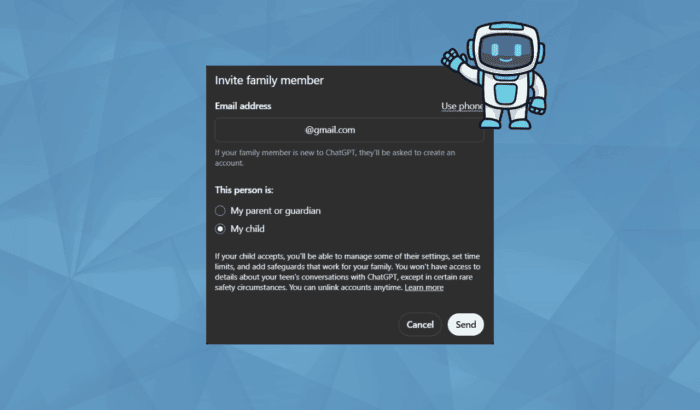
Родительский контроль в ChatGPT — как настроить
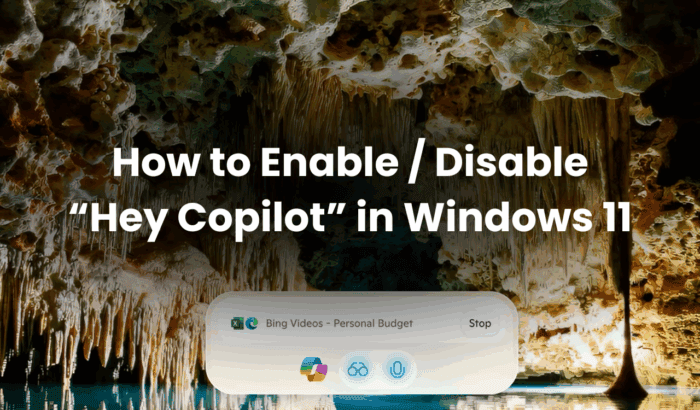
Включение и отключение «Hey Copilot» в Windows 11
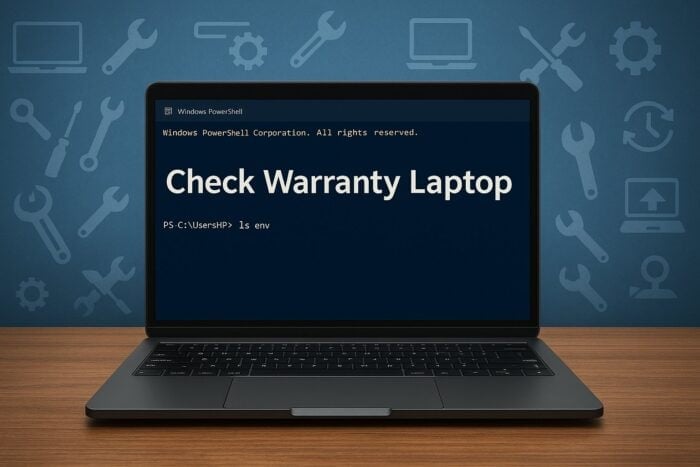
Как проверить гарантию на ноутбук онлайн
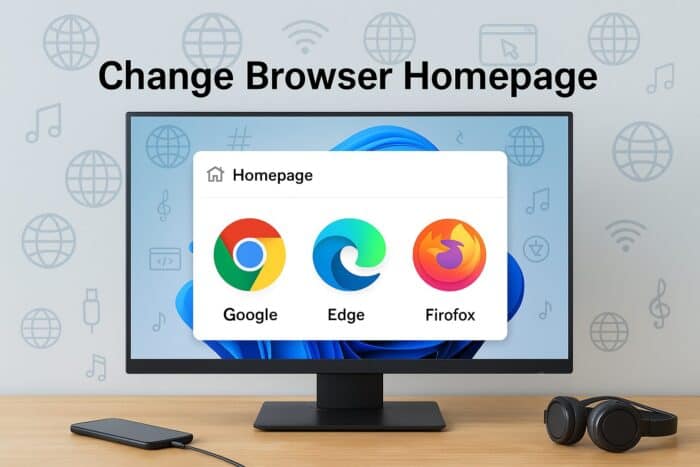
Изменить домашнюю страницу в браузере
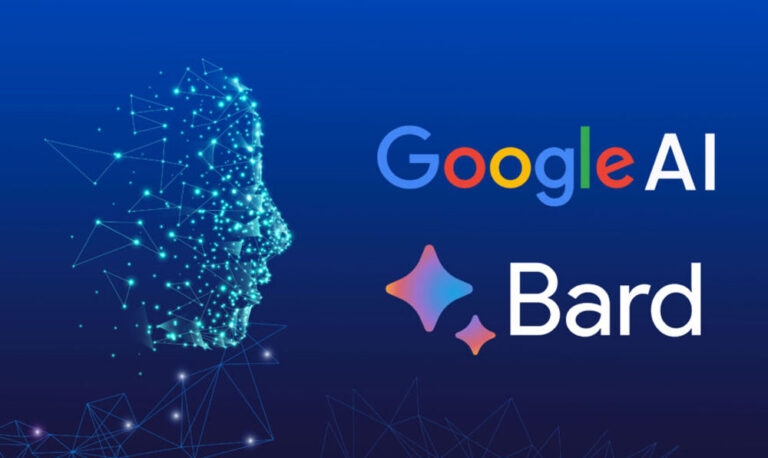
Генерация изображений ИИ с Google Bard